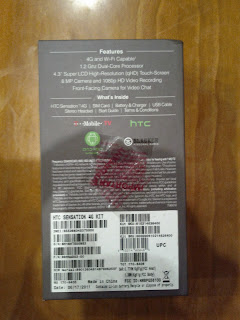Androidとは直接関係のないネタです。
Xdadevelopersのフォーラムを見ているとたまにマンガチックなアバターをアイコンにしている方を見かけます。
どこで作れるんだろう…と前から気になっていたのですが、なかなか忘れてしまっていて探す機会がありませんでした(笑)
でも今日、さきほど思い立って探そう!と思いググりました。
出ました。
こちらです。
Face Your Manga
http://faceyourmanga.com/
有名人のアバターもありますね。
アメリカの大統領オバマ…そこまで似てないような…
チャップリン(笑)
Mr.ビーン(笑)
ジョブズもあります(笑)
Twitterのアイコンにも使えそうですね。
会員登録しなくても作ってダウンロードできますのでオススメです。
2011年12月17日土曜日
2011年12月15日木曜日
Ice Cream Sandwich Live WP
最近手に入れましたアプリ、Ice Cream Sandwich Live WPを物凄く気に入ってしまったのでさらっとご紹介。
その名の通り、Ice Cream SandwichのLive Wallpaperです。
Ice Cream Sandwich Live WP(マーケットリンク)
私が使っているのは有料版ですが、無料版も2種類ありますので下にリンクを貼っておきます。
ICS Phase Beam Live Wallpaper(マーケットリンク)
こちらはICSの純正Live Wallpaper、Phase Beamにそっくりです。
というか見分けつきません。(無料)
Sensus Live Wallpaper(マーケットリンク)
こちらはHTC Sense定番のLive Wallpaperにそっくり。
上と同じく本物と見分けつきません。(無料)
先日ご紹介したアプリ、Screencast Video Recorderで有料版にのみ入っている壁紙を撮影したのでご覧ください。
めちゃめちゃクールですよね。
色の組み合わせを変えたり、いろいろカスタマイズもできます。
ま、でも、私はデフォルトのまま派なのでなにもいじっていません。
ほんとにさらっとですが、以上、Ice Cream Sandwich Live WPでした!!
2011年12月10日土曜日
Screencast Video Recorder
以前から気になっていた「Screencast Video Recorder」というアプリをご紹介します。
root化必須アプリです。
その名の通り、スマートフォンのスクリーンを動画として撮影しmp4形式で保存できます。
真ん中の灰色のボタンをタップするとレコーディングが開始されます。
先ほどの灰色のボタンが赤くなっていますがこの状態だとレコーディング中であることを意味しています。
レコーディングを終了させるには通知バーを下して「Screencast」をタップ。
メイン画面を←左方向にフリックすると他の機能に移ります。
こちらの画面は撮影した動画を視聴できます。
でも、見ようとすると専用アプリを入手しろ!と出てきますが無視です。
専用アプリがなければここの画面から視聴ができないだけで、ファイルマネージャなどから保存した*.mp4を実行すれば普通に見れます。
次の画面ではベンチマークテストができます。
やってみましたがなんだかあまり参考にはならなさそうな…(笑)
ベンチマークテストならそれ専用のアプリを使った方がいいですしね。
はい、最後の画面。
こちらは設定画面ですね。
上半分はビデオ設定。
Video Resolution : 解像度
Video Orientation : 画面の向き。自動回転なのか横or縦向きで固定なのか…だと思います。
Frames Per Second : その名の通りfpsです。
Default Filename : 保存時のファイル名をどうするか。デフォルトでは「video」になってます。
Append Date To Filename : ファイル名の後に日付を加えるかどうか。これのチェックを外したままだと、先ほど設定したファイル名そのままで保存されますが、チェックを入れておくと「video_12_10_2011_0.mp4」のように日付が追加されます。
Flip Video (Galaxy Tab 7) : これはよくわかりません…。
Record Audio (Mic) : マイクのオンオフ設定。音声入りで録音ができるようになります。
Hide App When Recording Starts : 通常レコーディング開始時の画面はこのアプリのメイン画面になっていますが、チェックを入れることでレコーディングスタート時の画面がScreencast Video Recorderを開く直前の画面からになります。
下半分はスクリーンショット設定。
スクリーンショットの方は試していませんので説明は省きます。
※今回撮っているスクリーンショットはAndroid 4.0にデフォで入っている機能で撮っています。
※ビデオ撮影とスクリーンショット撮影は検索ボタンを長押しすることでも撮影できますね。
試しに2本の動画を撮影してみたのでご覧下さい。
1、2本目ともにfpsは最大にしてます。
1本目は解像度Normalでパフォーマンス重視の撮影です。
2本目は解像度Highで画質重視の撮影です。
正直あんまりよくわかりませんね(笑)
手元のNexus Sで動画を再生するとよくわかるんですがこの2本の動画、大分違います。
1本目は画質が荒いけどまぁまぁスムーズ。
2本目は高画質だけどカクカクもっさりです。
とはいっても、1本目でさえパフォーマンスをフルに発揮できていません。
アプリで撮影しながらで重くなってしまってますから。
やはりデジカメとかビデオカメラで撮影するのが一番ベストなのかな、と思いました。
Screencast Video Recorderは有料アプリですが無料版もあります。
ですが、無料版だと撮影時間が最長20秒とかなり限られているためまともに撮影できないと思います。
ご参考までに。
Android Marketへ。
CyanogenMod 9 Alpha 12 for Nexus S
昨日か一昨日あたりに前回紹介したNexus S用ROMのCyanogenMod 9が更新されAlpha 12が公開されていたのでさっくりご紹介。
といってもほとんどただ単にスクリーンショットを撮っただけです。
ホーム画面真ん中。
ホーム左
ホーム右
アプリ一覧
ウィジェット一覧
設定画面
端末情報
開発者向けオプション。
GPUレンダリングを有効にするオプションがありました。
でも、オンオフの差はあまり感じられません…。
無線とネットワークの設定画面にはAndroid 4.0から新しく備わった機能のAndroidビームがあります。
NFCを利用した機能です。
タップするとこの画面に。
まだ実際にAndroidビームは試したことがないので楽しみです。
ディスプレイの設定画面には、今回Alpha 12に更新されてから新しく「Android Dreams」という機能が加わっておりました。
タップしますと…
こんな画面に。
選択されているスクリーンセーバーをタップ。
jugglyさんの記事でも紹介されていた「Rocket Launcher」というものがありますね。
動画ではなく画像なので動きがわかりませんが、画面中央からいろんなアイコンがせまってきてます(笑)
よければ動画でみれるjugglyさんの記事をご参照ください。
といってもほとんどただ単にスクリーンショットを撮っただけです。
ホーム画面真ん中。
ホーム左
ホーム右
アプリ一覧
ウィジェット一覧
設定画面
端末情報
開発者向けオプション。
GPUレンダリングを有効にするオプションがありました。
でも、オンオフの差はあまり感じられません…。
無線とネットワークの設定画面にはAndroid 4.0から新しく備わった機能のAndroidビームがあります。
NFCを利用した機能です。
タップするとこの画面に。
まだ実際にAndroidビームは試したことがないので楽しみです。
ディスプレイの設定画面には、今回Alpha 12に更新されてから新しく「Android Dreams」という機能が加わっておりました。
タップしますと…
こんな画面に。
選択されているスクリーンセーバーをタップ。
jugglyさんの記事でも紹介されていた「Rocket Launcher」というものがありますね。
動画ではなく画像なので動きがわかりませんが、画面中央からいろんなアイコンがせまってきてます(笑)
よければ動画でみれるjugglyさんの記事をご参照ください。
2011年12月8日木曜日
CyanogenMod 9 for Nexus S
そういえば私のNexus Sのホーム画面などを晒していなかったのでちょっくら。
現在Nexus S用AOSP版ROMのCyanogenMod 9を入れて運用しています。
カスタムROMで有名なCMシリーズの最新版です。
Android OSのバージョンはもちろんIce Cream Sandwichです。
スクリーンショットにしようかと思いましたが、手で持った感じとかもお見せしたかったのであえてカメラで撮影しました。
HTC ChaChaのカメラで撮ったので高画質ではありません。
ホーム画面。
通知バーをおろしているところ。
Androidバージョン : 4.0.1
ベースバンドバージョン : I9020XXKD1
カーネルバージョン : franco氏のやつ(笑)
ビルド番号 : CM9のα版
AOSP版ROMですが、CM9の作者が天才的なため予想以上に快適です。
一応へっぽこ動画を撮ってみました(笑)
例によってHTC ChaChaで撮った動画なので画質悪いです。
横になっててすみません。これで許してください。
たまにブッとかブーッて鳴っている音は、フィードバック時の振動が机に伝わって鳴っている音です。
気になるブラウジングですが、見ての通りです。
Gingerbread時代に比べたらかなりスムーズに、引っ掛かりも少なく動いてるんじゃないでしょうか?
日本のどこぞの企業がアロウなんとかっていうスペック表だけ見たら世界と渡り合えるスマートフォンを出してますが、そんなものよりもサクサクなんじゃないでしょうか。
Nexus Sはこう見えてもちょうど1年前に発売された端末ですからね。
すごいです本当に。
いつまでも楽しませてくれますこいつは。
あ、それと、いつかちゃんとしたデジカメか何かで撮影したものをアップロードします。
カスタムROMの紹介の時なんかにもできれば毎回こういった動画をあげるようにします。
お楽しみに!!
現在Nexus S用AOSP版ROMのCyanogenMod 9を入れて運用しています。
カスタムROMで有名なCMシリーズの最新版です。
Android OSのバージョンはもちろんIce Cream Sandwichです。
HTC ChaChaのカメラで撮ったので高画質ではありません。
ホーム画面。
通知バーをおろしているところ。
Androidバージョン : 4.0.1
ベースバンドバージョン : I9020XXKD1
カーネルバージョン : franco氏のやつ(笑)
ビルド番号 : CM9のα版
AOSP版ROMですが、CM9の作者が天才的なため予想以上に快適です。
一応へっぽこ動画を撮ってみました(笑)
例によってHTC ChaChaで撮った動画なので画質悪いです。
横になっててすみません。これで許してください。
たまにブッとかブーッて鳴っている音は、フィードバック時の振動が机に伝わって鳴っている音です。
気になるブラウジングですが、見ての通りです。
Gingerbread時代に比べたらかなりスムーズに、引っ掛かりも少なく動いてるんじゃないでしょうか?
日本のどこぞの企業がアロウなんとかっていうスペック表だけ見たら世界と渡り合えるスマートフォンを出してますが、そんなものよりもサクサクなんじゃないでしょうか。
Nexus Sはこう見えてもちょうど1年前に発売された端末ですからね。
すごいです本当に。
いつまでも楽しませてくれますこいつは。
あ、それと、いつかちゃんとしたデジカメか何かで撮影したものをアップロードします。
カスタムROMの紹介の時なんかにもできれば毎回こういった動画をあげるようにします。
お楽しみに!!
2011年12月5日月曜日
意外と知られていないBlackBerry Bold 9900でのSPモード設定方法
数日空いてしまって申し訳ありません。
が、今日は面白い情報を入手したいのでそれについて書いていきます。
ネットのどこを探しても、たぶんなかなか出てこないと思います。
今日友人から聞きました(彼はなんで知ってるんだ…笑)
BlackBerryでSPモード設定をするやり方はこちら
※他者サイトです。無断リンクですがすみません。
まぁ、普通なら上記リンク先にいっていただいて、書いてあるやり方通りにやれば海外版BlackBerryでもドコモのSPモード設定をすることはできます。
しかし、海外版BlackBerry Bold 9900などBlackBerry OSがver.7以上の場合、通常ですとドコモのSPモード設定ができません。
通常ですとね。
やっていくとわかるんですが、最終的に以下のページに辿り着いてしまいます。
ここでほとんどの人が諦めてしまいます。
私もそのうちの一人です(笑)
もし、BlackBerry OS5またはOS6の端末が手元にあればそれを使ってSPモード設定を行いSPモードメールをOS7の端末に移行して利用できるようにする。
ほとんどの方はこの形をとられてるかと思います。
以前の記事に書きましたが、私なんかはこのためだけにヤフオクでBlackBerry Bold 9000を落札しました(笑)
たぶんそのことをちょこっと書いてあったかと思います(笑)
以前書いた記事↓
私のスマートフォン第3号「RIM BlackBerry Bold 9000」
でも本当はこんなことしなくたって、BlackBerry OS7の端末しか手元になくてもSPモード設定はできてしまうんです。
ではどうしたらいいのか。
物凄く簡単です。
先ほど辿り着いたページの左上にある「お客様サポート」と書いてあるところをタップします。
たったこれだけで、SPモード設定画面へ接続できてしまいます。
たったこれだけ。
本当になんなんでしょうねこの謎仕様は…(笑)
私の苦労もなんだったのか…(笑)
ドコモからそのうちBlackBerry Bold 9900が発売されますがそれにともなって恐らくSPモード設定もOS7に対応してくれるかもしれません。
だから今更こんな記事書いてもって思いますけど、それまでに少しでも早く、ドコモでは発表されていない新しいBlackBerry TorchやBoldなどをドコモで利用したい!って方のために参考になればと思います。
ちなみに、Androidばかりをいじっている私は以前まで知りませんでしたが、BlackBerryの場合海外版であっても、ドコモ版BlackBerryと同じ料金で利用できます。
Androidの場合はそうはいかないので、ここはちょっと羨ましい所です。
が、今日は面白い情報を入手したいのでそれについて書いていきます。
ネットのどこを探しても、たぶんなかなか出てこないと思います。
今日友人から聞きました(彼はなんで知ってるんだ…笑)
BlackBerryでSPモード設定をするやり方はこちら
※他者サイトです。無断リンクですがすみません。
まぁ、普通なら上記リンク先にいっていただいて、書いてあるやり方通りにやれば海外版BlackBerryでもドコモのSPモード設定をすることはできます。
しかし、海外版BlackBerry Bold 9900などBlackBerry OSがver.7以上の場合、通常ですとドコモのSPモード設定ができません。
通常ですとね。
やっていくとわかるんですが、最終的に以下のページに辿り着いてしまいます。
ここでほとんどの人が諦めてしまいます。
私もそのうちの一人です(笑)
もし、BlackBerry OS5またはOS6の端末が手元にあればそれを使ってSPモード設定を行いSPモードメールをOS7の端末に移行して利用できるようにする。
ほとんどの方はこの形をとられてるかと思います。
以前の記事に書きましたが、私なんかはこのためだけにヤフオクでBlackBerry Bold 9000を落札しました(笑)
たぶんそのことをちょこっと書いてあったかと思います(笑)
以前書いた記事↓
私のスマートフォン第3号「RIM BlackBerry Bold 9000」
でも本当はこんなことしなくたって、BlackBerry OS7の端末しか手元になくてもSPモード設定はできてしまうんです。
ではどうしたらいいのか。
物凄く簡単です。
先ほど辿り着いたページの左上にある「お客様サポート」と書いてあるところをタップします。
たったこれだけで、SPモード設定画面へ接続できてしまいます。
たったこれだけ。
本当になんなんでしょうねこの謎仕様は…(笑)
私の苦労もなんだったのか…(笑)
ドコモからそのうちBlackBerry Bold 9900が発売されますがそれにともなって恐らくSPモード設定もOS7に対応してくれるかもしれません。
だから今更こんな記事書いてもって思いますけど、それまでに少しでも早く、ドコモでは発表されていない新しいBlackBerry TorchやBoldなどをドコモで利用したい!って方のために参考になればと思います。
ちなみに、Androidばかりをいじっている私は以前まで知りませんでしたが、BlackBerryの場合海外版であっても、ドコモ版BlackBerryと同じ料金で利用できます。
Androidの場合はそうはいかないので、ここはちょっと羨ましい所です。
2011年12月2日金曜日
T-Mobile版「HTC Sensation 4G」
私の弟が今年の9月下旬辺りにHTC Sensationを手に入れて現在使っているのですが、その時撮った写真でもさらっとあげておきます。
米T-Mobile版ですので名称は「HTC Sensation 4G」となっておりますが、グローバル版HTC Sensationと中身は同じです。
ebayで落札して、送料とか手数料込みで合計42000円以内でした。
ただ、Sellerの方からは新品ということで、私も最初それを疑わずに待ってました。
が、届いて開けてみると明らかに中古…(笑)
えぇ~!と思いました。
もちろん弟の方がショックだったと思います。
でもまぁ、返品とかもめんどうだし、いいか、となってしまいました。
こういう経緯があったので、BlackBerry Bold 9900を輸入した時は念入りに、ちゃんと新品なのか、開封はしていないのか、などとしつこくSellerの方に聞きました(笑)
その甲斐あってかBBB9900はちゃんと新品でしたけど。
こういうこともあるのでebayでは気をつけないといけませんね。
下の写真を見ての通り、届いて開けてみたらすでに小包装とかも全部ない状態でした。
写真逆さまになってますね。すみません。
わざわざグローバル版ではなくT-Mobile版にしたのには理由があるのですが、ここでお話しするほどのことではないので省きます。
ちゃんとT-Mobileのロゴ入りです。
初代HTC Desireを触ったことがある方ならわかると思いますが、あのボディの質感。
わかりますかね。
プラスチックではなく、ちょっと高級感あるっぽい素材。
ちょっとふにふにしてて柔らかいやつです。
あれがHTC Sensationにもあって感動しました。
具体的にどこの部分がふにふになのかというと、下の写真を見てください。
裏面の真ん中に斜めの太いラインがデザインされています。
この斜めのラインはプラスチック?っぽいです。
でもそこ以外の上と下の部分はふにふにしてます。
かっこいいです。
いいですね。HTC Sensation。
米T-Mobile版ですので名称は「HTC Sensation 4G」となっておりますが、グローバル版HTC Sensationと中身は同じです。
ebayで落札して、送料とか手数料込みで合計42000円以内でした。
ただ、Sellerの方からは新品ということで、私も最初それを疑わずに待ってました。
が、届いて開けてみると明らかに中古…(笑)
えぇ~!と思いました。
もちろん弟の方がショックだったと思います。
でもまぁ、返品とかもめんどうだし、いいか、となってしまいました。
こういう経緯があったので、BlackBerry Bold 9900を輸入した時は念入りに、ちゃんと新品なのか、開封はしていないのか、などとしつこくSellerの方に聞きました(笑)
その甲斐あってかBBB9900はちゃんと新品でしたけど。
こういうこともあるのでebayでは気をつけないといけませんね。
下の写真を見ての通り、届いて開けてみたらすでに小包装とかも全部ない状態でした。
写真逆さまになってますね。すみません。
わざわざグローバル版ではなくT-Mobile版にしたのには理由があるのですが、ここでお話しするほどのことではないので省きます。
ちゃんとT-Mobileのロゴ入りです。
初代HTC Desireを触ったことがある方ならわかると思いますが、あのボディの質感。
わかりますかね。
プラスチックではなく、ちょっと高級感あるっぽい素材。
ちょっとふにふにしてて柔らかいやつです。
あれがHTC Sensationにもあって感動しました。
具体的にどこの部分がふにふになのかというと、下の写真を見てください。
裏面の真ん中に斜めの太いラインがデザインされています。
この斜めのラインはプラスチック?っぽいです。
でもそこ以外の上と下の部分はふにふにしてます。
かっこいいです。
いいですね。HTC Sensation。
2011年12月1日木曜日
私のスマートフォン第3号「RIM BlackBerry Bold 9000」
勢いでまた更新。
いよいよ私の持つスマートフォン最後の1台のご紹介。
今回はBlackBerry Bold 9000を紹介します。
手に入れたのは今年11月初旬です。
本当にごく最近です。
なぜ今更これを?と思うかもしれません。
ええ、私もそう思います(笑)
理由はこうです。
前回の記事で紹介したBlackBerry Bold 9900。
あれは知人のものですが、あれをドコモで利用するとなるとちょっと色々めんどうなんです。
あまり詳しくは書きませんが、ドコモのSPモードは現在BlackBerry OS6までしか対応しておらず、BlackBerry Bold 9900は最新のOS7でSPモード設定に繋げられません。
なのでSPモード設定するには、SPモードに対応しているBlackBerryを用意するしかなかったんです。
そういうわけで今回このためだけにわざわざBlackBerry Bold 9000を手に入れた、といった具合です(笑)
※落札して届いた時点ではまだOS4だったのでOS5にアップグレードさせました。
が、しかし…。
こういうことに詳しい友人に聞いてみると、実はこいつがなくても普通に設定できるそうです…。
My docomoで…(笑)
まぁでも、ヤフオクで中古12000円弱でそんなに高くはなかったし、コレクションが増えたと思えばいいかな、と思うことにしてます。
Androidではありませんがね。
なので、普段はこいつは持ち歩いたりしてません。
いつも家で留守番です。
ドコモのロゴ入りですね。
国産品とか全く興味ないのでこれっきりにしたいとは思いますが(笑)
クレードル付きでした。
クレードル装着。
いや、でもなかなかカッコイイんですよこれが。
BlackBerry Bold 9900の兄貴分ということもあってデザインも似てます。
というか、BlackBerry Bold 9000のデザインをベースに作られたのがBlackBerry Bold 9900でしょうからね。
おそらく。
残念ながら手元にBBB9900がないので比較画像はありません。
「BlackBerry Bold 9000」で検索
いよいよ私の持つスマートフォン最後の1台のご紹介。
今回はBlackBerry Bold 9000を紹介します。
手に入れたのは今年11月初旬です。
本当にごく最近です。
なぜ今更これを?と思うかもしれません。
ええ、私もそう思います(笑)
理由はこうです。
前回の記事で紹介したBlackBerry Bold 9900。
あれは知人のものですが、あれをドコモで利用するとなるとちょっと色々めんどうなんです。
あまり詳しくは書きませんが、ドコモのSPモードは現在BlackBerry OS6までしか対応しておらず、BlackBerry Bold 9900は最新のOS7でSPモード設定に繋げられません。
なのでSPモード設定するには、SPモードに対応しているBlackBerryを用意するしかなかったんです。
そういうわけで今回このためだけにわざわざBlackBerry Bold 9000を手に入れた、といった具合です(笑)
※落札して届いた時点ではまだOS4だったのでOS5にアップグレードさせました。
が、しかし…。
こういうことに詳しい友人に聞いてみると、実はこいつがなくても普通に設定できるそうです…。
My docomoで…(笑)
まぁでも、ヤフオクで中古12000円弱でそんなに高くはなかったし、コレクションが増えたと思えばいいかな、と思うことにしてます。
Androidではありませんがね。
なので、普段はこいつは持ち歩いたりしてません。
いつも家で留守番です。
ドコモのロゴ入りですね。
国産品とか全く興味ないのでこれっきりにしたいとは思いますが(笑)
クレードル付きでした。
クレードル装着。
いや、でもなかなかカッコイイんですよこれが。
BlackBerry Bold 9900の兄貴分ということもあってデザインも似てます。
というか、BlackBerry Bold 9000のデザインをベースに作られたのがBlackBerry Bold 9900でしょうからね。
おそらく。
残念ながら手元にBBB9900がないので比較画像はありません。
「BlackBerry Bold 9000」で検索
北米版「RIM BlackBerry Bold 9900」
どんどん更新します。
今回は今年の10月中旬辺りに手に入れたBlackBerry Bold 9900を紹介します。
手に入れたといっても私のものではありません。
知人に頼まれてebayで落札しました。
知人はあまりこういったものに詳しくないようで、私が念入りに調べてドコモで使うならどの型番がベストか、それを出品している人も手当り次第連絡して探しまくりました(笑)
型番はRDE71UWで、これは北米版となります。
実践していないのでわかりませんが理論上はドコモのFOMAプラスエリアにも対応してます。
FOMAプラスエリアを掴み、なおかつキーボードに中文が含まれていないもの。
ここにこだわった結果この型番になりました。
ヤフオクにこの型番と同じものがいくつも出品されていたのですが、やはりちょっと高かったのです。
今ではもう少し安いと思いますが、当時は6万円は超えてました。
私の場合、ebayで落札して送料とか手数料もすべて込みの値段が52000円以内でおさまりました。
一式です。
新品でしたが、向こうの方に動作確認だけしていただいたので電池パックの袋だけは丁寧に剥がされていました。
美しいですね。
こちらはQWERTYキーボード。
北米版なので中文とか何もなくシンプルでカッコイイです。
今回は今年の10月中旬辺りに手に入れたBlackBerry Bold 9900を紹介します。
手に入れたといっても私のものではありません。
知人に頼まれてebayで落札しました。
知人はあまりこういったものに詳しくないようで、私が念入りに調べてドコモで使うならどの型番がベストか、それを出品している人も手当り次第連絡して探しまくりました(笑)
型番はRDE71UWで、これは北米版となります。
実践していないのでわかりませんが理論上はドコモのFOMAプラスエリアにも対応してます。
FOMAプラスエリアを掴み、なおかつキーボードに中文が含まれていないもの。
ここにこだわった結果この型番になりました。
ヤフオクにこの型番と同じものがいくつも出品されていたのですが、やはりちょっと高かったのです。
今ではもう少し安いと思いますが、当時は6万円は超えてました。
私の場合、ebayで落札して送料とか手数料もすべて込みの値段が52000円以内でおさまりました。
一式です。
新品でしたが、向こうの方に動作確認だけしていただいたので電池パックの袋だけは丁寧に剥がされていました。
美しいですね。
こちらはQWERTYキーボード。
北米版なので中文とか何もなくシンプルでカッコイイです。
ブレてしまっていますが裏面。
左側側面。
右側側面。
起動画面。
ホーム画面です。
これまでのBlackBerryは画面タッチ操作ができませんでしたが、このBlackBerry Bold 9900はできます。
タッチの感度、レスポンスはAndroid以上、iPhoneと互角といった印象でした。
素晴らしい。
正直私も欲しいくらいです。
登録:
投稿 (Atom)